在追求电脑性能提升的过程中,很多用户会选择升级显卡驱动。然而,有时这一操作可能带来适得其反的效果,比如升级后电脑无法正常开机,屏幕显示黑屏。遇到这种情况,我们不必慌张,可以通过以下几种方法来解决这一问题。

一、安全模式卸载显卡驱动
首先,可以尝试进入安全模式卸载当前的显卡驱动。在电脑启动时,连续按F8键进入高级启动选项界面,选择“安全模式”进入系统。在“设备管理器”中找到“显示适配器”,右键点击显卡设备,选择“卸载设备”。完成卸载后,重启电脑并选择“最后一次正确配置”进入系统。这种方法通常能解决驱动程序与系统不兼容或安装错误导致的问题。
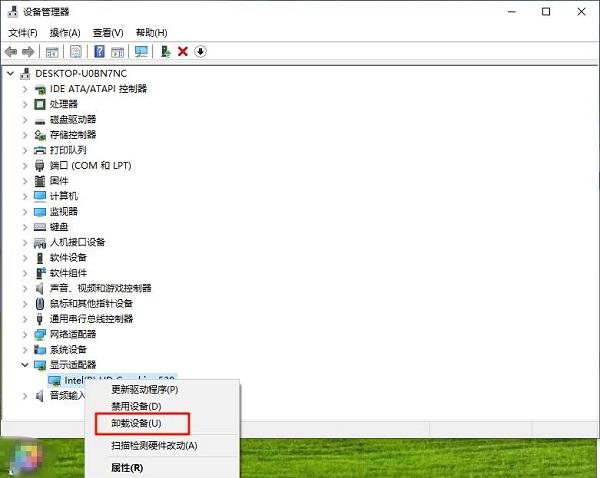
二、回滚显卡驱动
如果进入安全模式后仍然无法正常显示,但可以进入桌面,可以尝试回滚显卡驱动。在安全模式下,进入“设备管理器”,找到显卡设备,右键点击并选择“属性”,在“驱动程序”选项卡中点击“回滚驱动程序”。回滚驱动程序到之前的版本有时可以恢复系统正常工作。
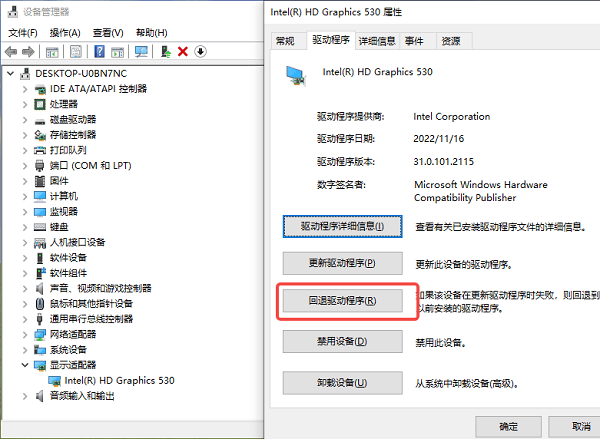
三、使用专业驱动管理软件
为了避免手动操作可能出现的错误,可以使用专业的驱动管理软件,如驱动人生。这些软件能够自动检测显卡型号和当前操作系统版本,推荐并安装最合适的驱动程序。具体操作如下:

 好评率97%
好评率97%  下载次数:5399709
下载次数:5399709 1、启动驱动人生后,点击“驱动管理”功能,点击“立即扫描”,等待驱动扫描完成;
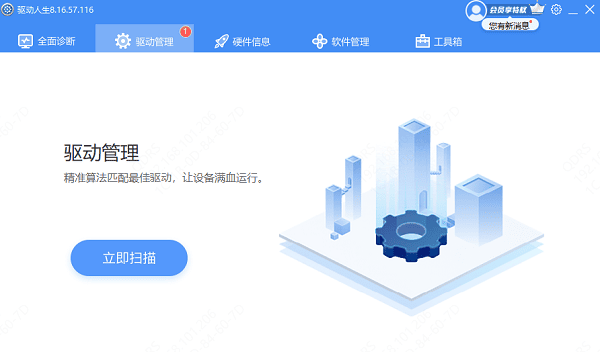
2、扫描结束后就会检测出你的电脑需要升级的驱动,点击“升级驱动”,等待驱动下载更新完成即可。
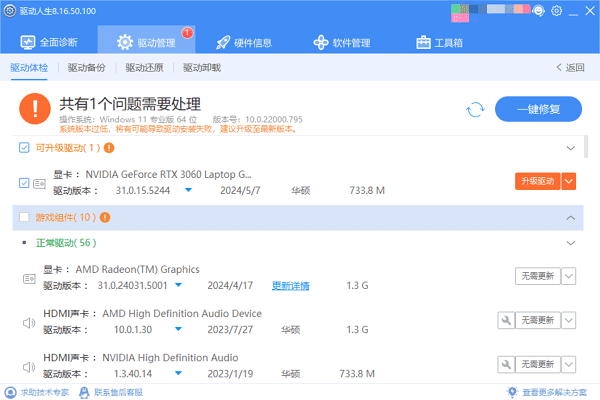
通过驱动人生,用户还可以方便地卸载旧驱动、安装新驱动和回滚显卡驱动,能避免安装错误和版本不兼容的问题。打开“驱动人生”软件切换到“驱动管理”点击“立即扫描”,随后在“驱动管理”界面,能看到各种功能,按照需求即可完成操作。
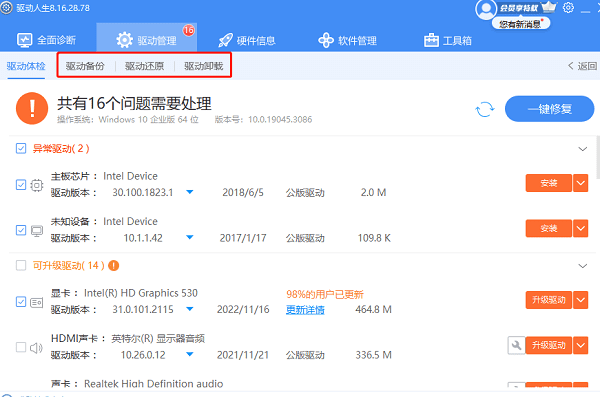
四、检查硬件连接
如果以上方法均未能解决问题,需要检查显卡的硬件连接情况。对于外置显卡,检查显卡是否安装牢固,数据线是否连接正常。对于集成显卡,尝试更换显示器和显示连接线,以确定是否是硬件故障导致的问题。

五、定期清理和维护
显卡硬件的老化和灰尘堆积也可能导致电脑黑屏。因此,定期清理电脑内部的积灰,确保良好的散热和硬件接触,也是预防此类问题的重要措施。
以上就是电脑升级显卡驱动后无法开机黑屏怎么办的解决方法,希望对你有帮助。如果遇到网卡、显卡、蓝牙、声卡等驱动的相关问题都可以下载“驱动人生”进行检测修复,同时它还支持驱动下载、驱动安装、驱动备份等等,可以灵活的安装驱动。

 好评率97%
好评率97%  下载次数:5399709
下载次数:5399709 


